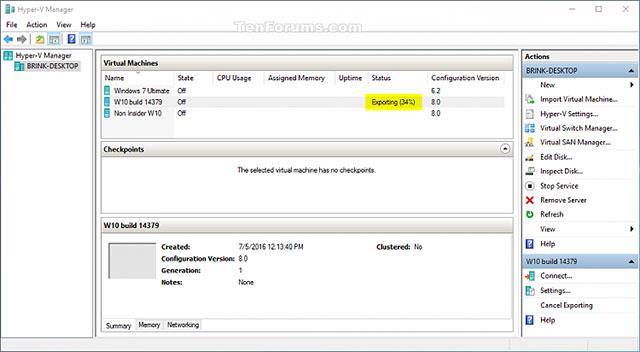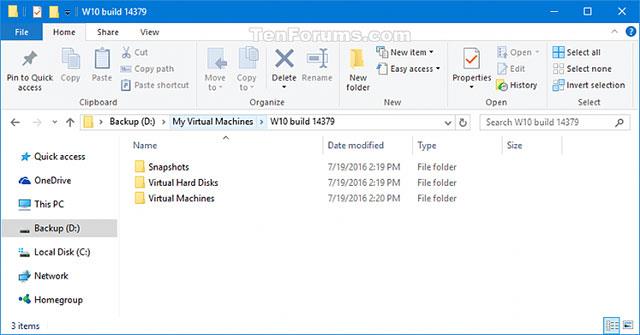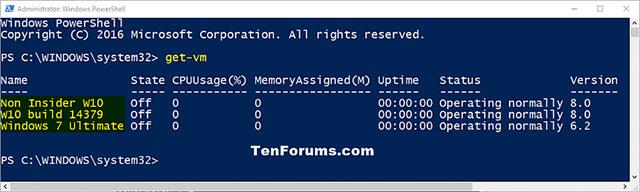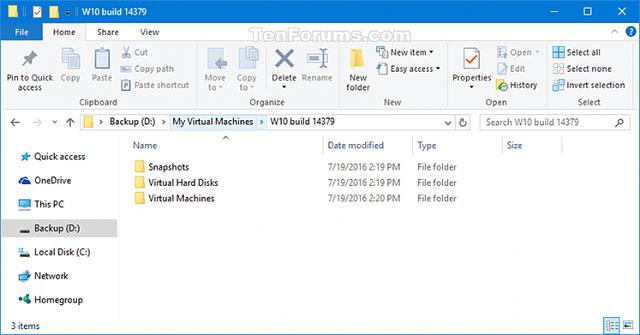Generell informasjon
Hyper-V tillater å kjøre virtuelle datasystemer på en fysisk server. Disse virtualiserte systemene (også kjent som gjester) kan brukes og administreres akkurat som fysiske datasystemer, men de eksisterer i et virtualisert og isolert miljø.
Du kan bruke Hyper-Vs eksport- og importfunksjonalitet for raskt å klone virtuelle maskiner. Hentede virtuelle maskiner kan brukes til sikkerhetskopiering eller også som en måte å flytte en virtuell maskin mellom Hyper-V-verter.
Importfunksjonen lar deg gjenopprette virtuelle maskiner. Du trenger ikke eksportere en virtuell maskin før du kan importere den tilbake.
Når du utfører en virtuell maskineksportøkt, blir alle tilknyttede filer gruppert sammen. Disse inkluderer konfigurasjonsfiler, harddiskfiler og eventuelle testfiler på systemet.
Instruksjonene nedenfor viser deg hvordan du eksporterer én eller alle Hyper-V virtuelle maskiner (klienter) på din Windows 10-datamaskin (server).
Merk : Du må logge på som administrator for å eksportere en Hyper-V virtuell maskin.
Slik eksporterer du virtuelle Hyper-V-maskiner i Windows 10
Eksporter virtuelle Hyper-V-maskiner ved hjelp av Hyper-V Manager
1. Åpne Hyper-V Manager.
2. Velg Hyper-V-verten (for eksempel "BRINK-DESKTOP") fra venstre rute på skjermen, velg deretter en eller flere virtuelle maskiner i den midterste ruten for å eksportere og importere, og klikk deretter på Eksporter-knappen i oppgaveruten på høyre side av skjermen (se skjermbilde nedenfor).
Merk : Du kan trykke og holde Ctrl-tasten og klikke på hvilken som helst virtuell maskin(er) for å velge dem for henting, og deretter slippe Ctrl-tasten når du er ferdig med å velge.
3. Klikk på Bla gjennom- knappen , naviger til og velg den aktuelle mappen (for eksempel "Mine virtuelle maskiner") du vil eksportere til, trykk deretter på Velg mappe og klikk på Eksporter . (se skjermbilde nedenfor).
4. Nå vil den(e) virtuelle maskinen(e) bli eksportert. Denne oppgaven kan ta litt tid å fullføre (se skjermbilde nedenfor).
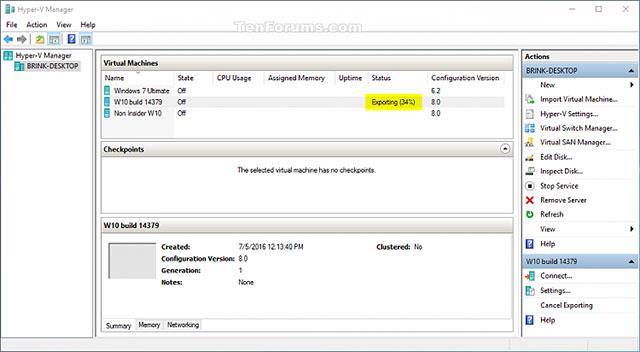
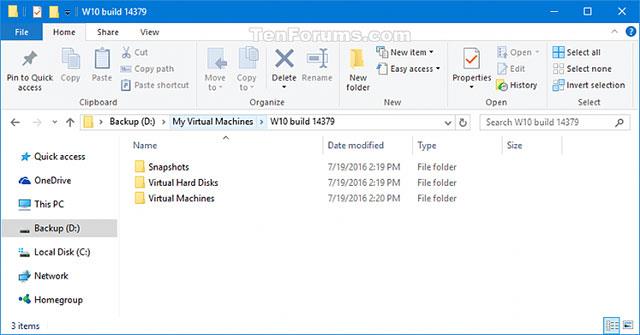
5. Når denne prosessen er fullført, kan du lukke Hyper-V Manager hvis du vil.
Eksporter alle Hyper-V virtuelle maskiner ved hjelp av PowerShell
1. Åpne PowerShell .
2. Kopier og lim inn kommandoen nedenfor i PowerShell og trykk Enter.
Get-VM | Export-VM – Path 'Full bane til katalogen som skal eksporteres til'
Merk: Erstatt hele banen til mappen du vil eksportere til i kommandoen ovenfor med den faktiske hele banen til mappeplasseringen du vil eksportere filene til den virtuelle maskinen til.
3. Når du er ferdig, kan du lukke PowerShell hvis du vil.
Merk: Det kan ta litt tid å eksportere den(e) virtuelle maskinen(e) til denne spesifiserte katalogen.
Eksporter en enkelt Hyper-V virtuell maskin ved hjelp av PowerShell
1. Åpne PowerShell.
2. Skriv inn kommandoen nedenfor i PowerShell, trykk Enter, og noter navnet på den virtuelle maskinen du vil eksportere (f.eks. "w10 build 14379"), (se skjermbilde nedenfor).
Få-vm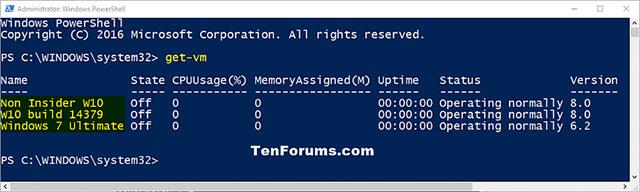
3. Skriv inn kommandoen nedenfor i PowerShell og trykk Enter (se skjermbilde nedenfor).
Export-VM -Name 'Navn på den virtuelle maskinen' – Bane 'Full bane til katalogen som skal eksporteres til'
Merk følgende:
Erstatt Virtual Machine Name i kommandoen ovenfor med navnet på den virtuelle maskinen fra trinn 2 ovenfor.
Erstatt hele banen til katalogen du vil eksportere til i kommandoen ovenfor med den faktiske fullstendige banen til katalogen du vil eksportere den virtuelle maskinen til.
For eksempel:
Export-VM -Name 'w10 build 14379' –Path 'D:\My Virtual Machines'
4. Den virtuelle maskinen vil bli eksportert. Denne oppgaven kan ta en stund å fullføre (se skjermbilde nedenfor).

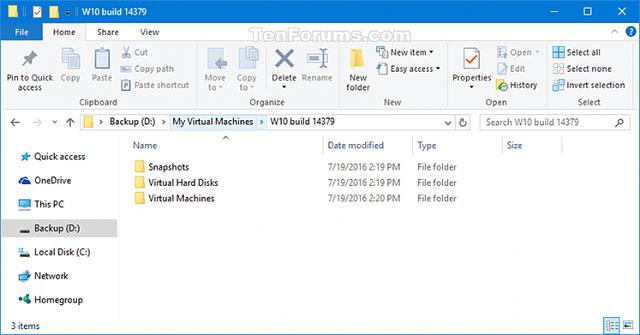
5. Når du er ferdig, kan du lukke PowerShell hvis du vil.
Se mer: